Atunci când închideți ecranul laptopului, calculatorul dvs. poate efectua una dintre trei acțiuni: să intre în modul de repaus, să hiberneze sau să se închidă complet. Toate aceste variante conduc sistemul într-o stare de „oprit” sau una asemănătoare. O a patra posibilitate este ca închiderea ecranului să nu determine nicio reacție. Pentru a configura Windows 10 să se blocheze automat la închiderea ecranului laptopului, este necesară o aplicație terță parte, denumită Lid Lock.
Blocarea sistemului Windows 10
Aplicația Lid Lock este distribuită gratuit, dar se pare că pagina web a dezvoltatorului nu mai funcționează și descărcarea directă nu mai este posibilă. Alternativ, puteți apela la platforme de distribuție software. Softpedia deține o copie a programului, sigură pentru utilizare, de unde o puteți descărca fără probleme.
Aplicația se execută în bara de sistem, unde afișează o pictogramă sub forma unui lacăt. Nu include opțiuni de configurare. Singura setare disponibilă este posibilitatea de a porni automat odată cu sistemul Windows 10.
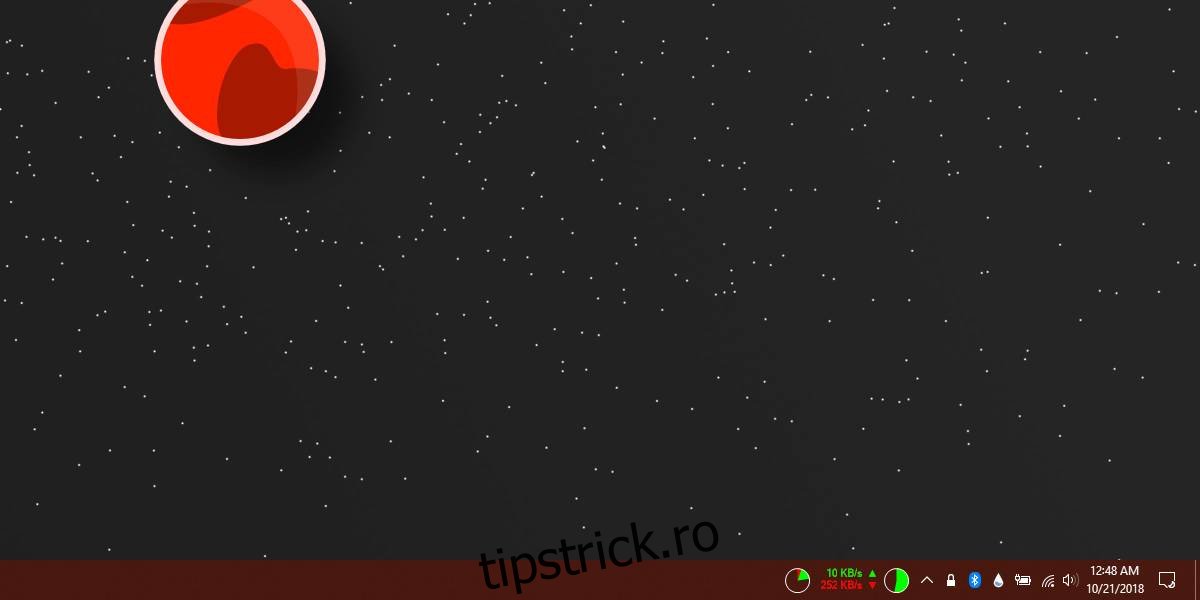
După instalare, închiderea capacului laptopului va duce la blocarea sistemului. Acesta nu va intra în modul de repaus, hibernare sau nu se va închide. La redeschiderea ecranului, va apărea ecranul de autentificare, unde veți introduce codul PIN sau parola.
Blocarea computerului nu este, în mod normal, dificilă. Puteți utiliza comanda rapidă de la tastatură Win+L pentru a bloca imediat sistemul. Motivul pentru care ați dori să blocați Windows 10 la închiderea ecranului este că această metodă este mai rapidă și, în situații de urgență când trebuie să închideți brusc laptopul, sistemul se va bloca automat, evitând intrarea în modul de repaus. Modul de repaus al Windows 10 nu este întotdeauna fiabil. Uneori durează mult timp să revină la starea de lucru, sau chiar se poate bloca, solicitând repornirea completă a sistemului.
Sistemul Windows 10 permite, de asemenea, configurarea acțiunii la apăsarea butonului de pornire, dar nici această opțiune nu include posibilitatea blocării sistemului. Puteți seta ca apăsarea butonului de pornire să pună sistemul în repaus, să îl închidă sau să oprească doar afișajul.
Când vorbim despre laptopuri, merită menționat că nu toate tastaturile de laptop includ două taste Win, câte una de fiecare parte a barei de spațiu. Acest lucru complică puțin utilizarea comenzii rapide Win+L. Din acest motiv, închiderea ecranului poate fi o soluție mai simplă și mai intuitivă atunci când trebuie să părăsiți rapid biroul sau spațiul de lucru.